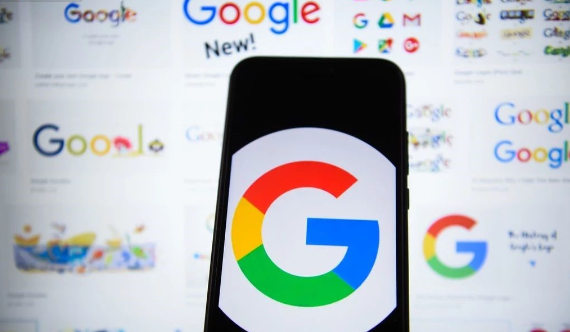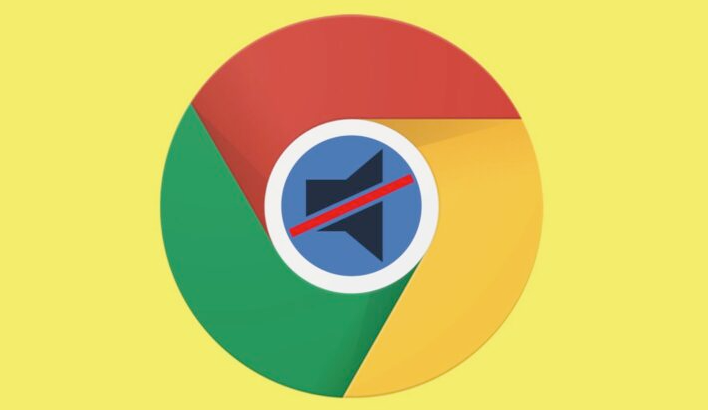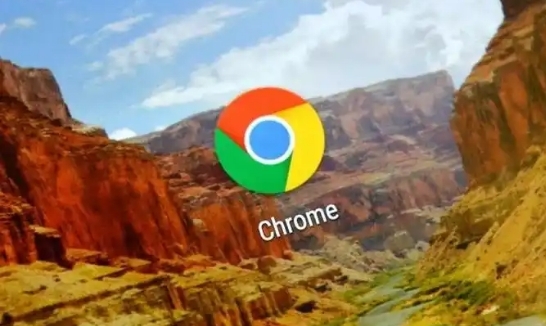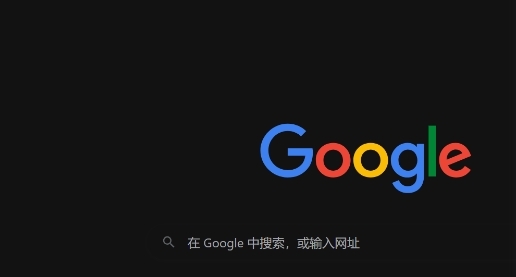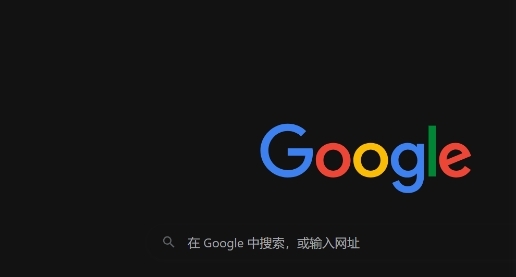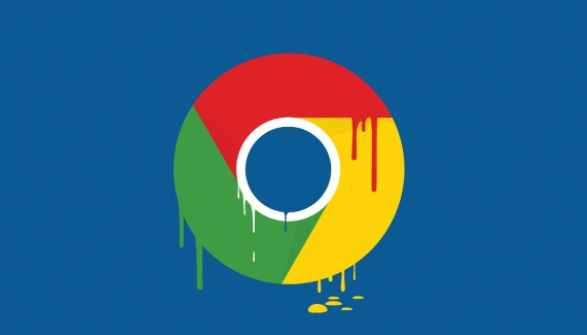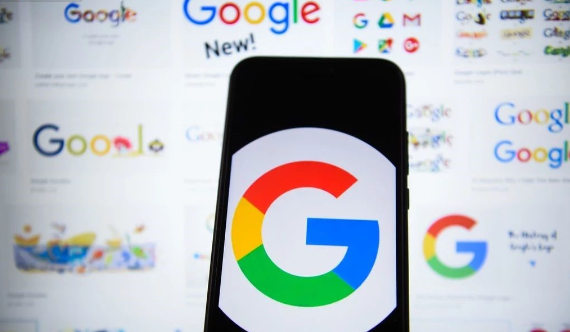
以下是关于Chrome浏览器下载安装出现图标缺失如何恢复快捷方式的内容:
1. 检查桌面图标设置:首先,确保你的桌面图标设置没有隐藏Chrome浏览器的图标。右键点击桌面空白处,选择“查看”,然后确保“显示桌面图标”选项被勾选。如果这个选项没有被勾选,桌面图标可能会被隐藏。
2. 从开始菜单拖动图标:如果Chrome浏览器的图标仍然缺失,你可以尝试从开始菜单中将其拖动到桌面。点击“开始”按钮,找到Google Chrome的快捷方式,然后将其拖动到桌面上。这将创建一个
桌面快捷方式,方便你快速访问浏览器。
3. 重建快捷方式:如果上述方法不起作用,你可以手动重建Chrome浏览器的快捷方式。首先,找到Chrome浏览器的安装路径。默认情况下,它位于“C:\Program Files (x86)\Google\Chrome\Application
”。找到“chrome.exe”文件,右键点击它,选择“发送到”,然后选择“桌面快捷方式”。这将创建一个新的桌面快捷方式。
4. 检查
用户配置文件:有时,Chrome浏览器的图标缺失可能是由于用户配置文件的问题。你可以尝试创建一个新的用户配置文件,然后登录并检查图标是否恢复。在Chrome浏览器中,点击右上角的三个点,选择“设置”,然后在左侧菜单中选择“高级”。在这里,找到“用户”部分,并点击“添加用户”按钮。按照提示创建一个新的用户配置文件,然后登录并检查图标是否恢复。
5. 重新安装Chrome浏览器:如果以上方法都无法解决问题,你可以考虑重新安装Chrome浏览器。首先,卸载当前的Chrome浏览器版本。然后,从Google官方网站下载最新版本的安装包,并按照提示进行安装。这将确保你获得完整的浏览器功能和图标。
6. 注意事项:在进行任何操作之前,要确保自己的计算机已经安装了最新的安全补丁和防病毒软件。同时,要保持警惕,不要随意点击来路不明的链接或下载未知来源的文件。如果不确定如何操作,最好咨询专业的技术人员或寻求其他可靠的帮助。